Doe een gratis scan en controleer of uw computer is geïnfecteerd.
VERWIJDER HET NUOm het volledige product te kunnen gebruiken moet u een licentie van Combo Cleaner kopen. Beperkte proefperiode van 7 dagen beschikbaar. Combo Cleaner is eigendom van en wordt beheerd door RCS LT, het moederbedrijf van PCRisk.
Hoe de weknow.ac browser hijacker te verwijderen van een Mac?
Wat is weknow.ac?
Vergelijkbaar met chumsearch.com is weknow.ac een valse zoekmachine voor het internet die zogenaamd de surfervaring verbetert door verbeterde zoekresultaten te genereren. Wie de lay-out van weknow.ac bestudeert kan denken dat deze zoekmachine legitiem is. Dit is echter onjuist. Houd er rekening mee dat weknow.ac wordt gepromoot met behulp van malafide downloaders en installers die de instellingen van webbrowsers wijzigen zonder toestemming. Het is ook goed te vermelden dat weknow.ac voortdurend allerlei gegevens registreert met betrekking tot de surfactiviteit van gebruikers op internet.
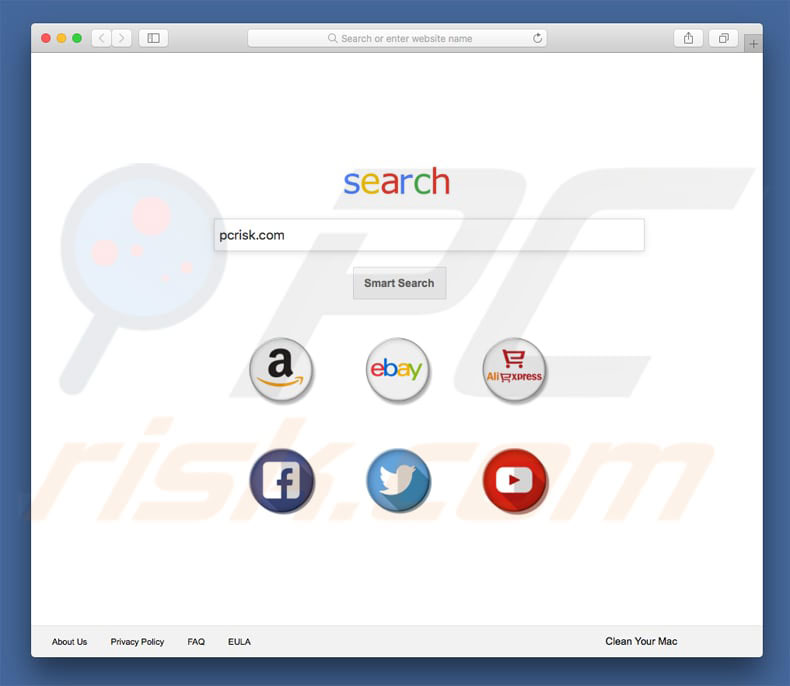
Frauduleuze setups richten zich op Safari, Mozilla Firefox en Google Chrome. Zodra ze zijn geïnfiltreerd, wijzen ze de URL's voor nieuwe tabbladen, de standaard zoekmachine en de startpagina toe aan weknow.ac. Deze veranderingen zijn niet zo erg, ware het niet dat gebruikers ze niet terugdraaien. Het probleem is dat deze setups zo worden ontworpen dat ze ook een aantal externe applicaties en/of browser plug-ins (zogenaamde "helper-objecten") installeren. Deze apps en add-ons worden gebruikt om de hierboven vermelde instellingen telkens opnieuw toe te voegen als gebruikers pogingen ondernemen om ze te veranderen. Zo wordt het herstellen van browsers naar hun eerdere toestand onmogelijk gemaakt. Gebruikers hebben dus geen andere keuze dan weknow.ac te bezoeken telkens wanneer ze een nieuw browsertabblad openen of als ze op internet zoeken via de adresbalk. Als gevolg hiervan wordt de surfervaring op het web aanzienlijk verstoord. Een ander opmerkelijk gegeven is dat ze apps hun gebruikers bespioneren. Onderzoek toont aan dat "helperobjecten" en weknow.ac continu informatie registreren over de surfactiviteit van gebruikers op de website. De verzamelde gegevens (IP-adressen, bezochte websites, bekeken pagina's, zoekopdrachten enz.) Worden vaak gedeeld met derden (mogelijk cybercriminelen). Deze personen misbruiken die informatie om inkomsten te genereren. Daarom kan dataspionage op den duur leiden tot ernstige privacyschendingen of zelfs identiteitsdiefstal. Gebruikers die doorverwijzingen ervaren naar weknow.ac moeten onmiddellijk alle dubieuze applicaties en browser plug-ins verwijderen. Je zou deze site eigenlijk best nooit bezoeken.
| Naam | weknow.ac browser hijacker |
| Bedreigingstype | Mac-malware, Mac-virus |
| Symptomen | Uw Mac werkt langzamer dan normaal, u ziet ongewenste pop-upadvertenties, u wordt doorverwezen naar kwaadaardige websites. |
| Verspreidings- methoden | Misleidende pop-upadvertenties, gratis software-installatieprogramma's (bundeling), valse Flash Player-installatieprogramma's, downloads van torrent-bestanden. |
| Schade | U wordt bespioneerd tijdens het surfen op het internet (mogelijke privacyschendingen), weergave van ongewenste advertenties, doorverwijzingen naar kwaadaardige websites, verlies van privégegevens. |
| Verwijdering |
Om mogelijke malware-infecties te verwijderen, scant u uw computer met legitieme antivirussoftware. Onze beveiligingsonderzoekers raden aan Combo Cleaner te gebruiken. Combo Cleaner voor Windows DownloadenGratis scanner die controleert of uw computer geïnfecteerd is. Om het volledige product te kunnen gebruiken moet u een licentie van Combo Cleaner kopen. Beperkte proefperiode van 7 dagen beschikbaar. Combo Cleaner is eigendom van en wordt beheerd door RCS LT, het moederbedrijf van PCRisk. |
Internet staat vol valse zoekmachines zoals deze, en g-search.pro, search.altagit.com en search.stosgame.com zijn slechts enkele voorbeelden uit een lange lijst. Door het aanbieden van zogezegd 'verbeterde' zoekresultaten en een aantal andere 'handige functies' aan te bieden, creëren valse zoekmachines een legitieme en nuttige indruk. Deze sites hebben nochtans slechts één doel: inkomsten genereren voor de ontwikkelaars ervan. Daarom bieden sites als weknow.ac geen toegevoegde waarde voor normale gebruikers maar veroorzaken ze ongewenste doorverwijzingen en verzamelen ze gevoelige informatie. Soms genereren ze zelfs valse zoekresultaten en/of intrusieve advertenties die linken naar websites met inhoud zoals gokken, dating voor volwassenen, pornografie enz. Vandaar dat het gebruik van valse webzoekmachines kan leiden tot allerlei computerbesmettingen.
Hoe werd weknow.ac geïnstalleerd op mijn computer?
Zoals hierboven vermeld, wordt weknow.ac gepromoot met behulp van downloaders en installers die browsers kapen. Deze marketingmethode wordt "bundelen" genoemd. Ontwikkelaars weten dat gebruikers vaak download- en installatieprocessen roekeloos overhaasten en de meeste stappen overslaan. Daarom wordt alle informatie over het wijzigen van de browserinstellingen verborgen achter de "Aangepaste" en "Geavanceerde" opties (of andere secties) van download- en installatieprocessen. Door deze roekeloos te overhaasten stappen over te slaan geven gebruikers niet alleen onbedoeld toestemming aan setups om allerlei wijzigingen uit te voeren, maar ze stellen hun systeem ook bloot aan een risico op allerlei infecties en brengen zo hun eigen privacy in gevaar.
Hoe vermijd je de installatie van mogelijk ongewenste applicaties?
Om deze situatie te voorkomen, moeten gebruikers in de eerste plaats beseffen dat de belangrijkste redenen voor computerinfecties een gebrek aan kennis en roekeloos gedrag zijn. De sleutel tot computerveiligheid is voorzichtigheid en daarom is het belangrijk goed op te letten tijdens het surfen op internet en bij het downloaden en installeren van software. Gebruikers moeten altijd zorgvuldig elk venster van download- en installatiedialogen analyseren en alle extra inbegrepen programma's weigeren. Het is aanbevolen om de gewenste programma's alleen te downloaden van officiële bronnen, met behulp van directe downloadlinks. Externe downloaders en installatieprogramma's bevatten vaak valse apps, daarom mogen deze tools niet worden gebruikt. Het is ook de moeite waard te vermelden dat potentieel ongewenste programma's (PUP's) worden verspreid met behulp van intrusieve advertenties die doorverwijzen naar kwaadaardige sites en/of scripts uitvoeren waarmee PUP's en malware worden gedownload. De meeste van deze advertenties worden ontworpen om er volledig legitiem uit te zien. Ze zijn echter gemakkelijk te herkennen aan het feit dat ze vrijwel altijd linken naar onbetrouwbare websites (gokken, pornografie, dating voor volwassenen, enz.) Onderzoeksresultaten toont aan dat deze advertenties meestal worden getoond door PUP's van het adware-type. Daarom moeten gebruikers in geval die verdachte doorverwijzingen ervaren onmiddellijk alle verdachte applicaties en browserextensies verwijderen. Als uw computer is geïnfecteerd met browserkapers, raden we u aan een scan uit te voeren met Combo Cleaner Antivirus voor Windows en zo deze browserkaper automatisch te elimineren.
Installatie van een valse Adobe Flash Player-installatie om weknow.ac te promoten:
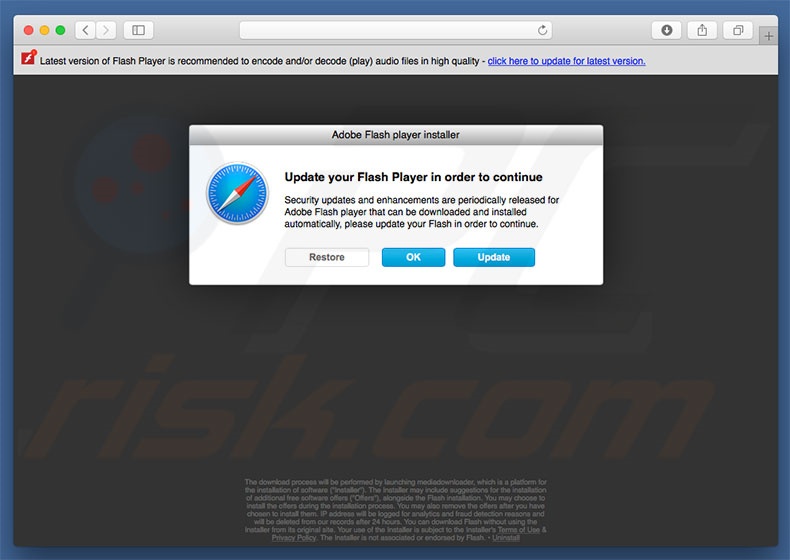
BELANGRIJKE OPMERKING: Frauduleuze setups die de website weknow.ac promoten maken een nieuw apparaatprofiel aan. Voer daarom vóór het uitvoeren van verdere verwijderingsstappen deze acties uit:
1) Klik op het pictogram "Voorkeuren" in de menubalk en selecteer "Profielen"

2) Selecteer het profiel "AdminPrefs" en verwijder het

3) Voer een volledige systeemscan uit met Combo Cleaner anti-virus software.
Na het uitvoeren van deze acties kunt u doorgaan met verdere verwijderingsstappen voor deze browserkaper.
Onmiddellijke automatische malwareverwijdering:
Handmatig de dreiging verwijderen, kan een langdurig en ingewikkeld proces zijn dat geavanceerde computer vaardigheden vereist. Combo Cleaner is een professionele automatische malware verwijderaar die wordt aanbevolen om malware te verwijderen. Download het door op de onderstaande knop te klikken:
DOWNLOAD Combo CleanerDoor het downloaden van software op deze website verklaar je je akkoord met ons privacybeleid en onze algemene voorwaarden. Om het volledige product te kunnen gebruiken moet u een licentie van Combo Cleaner kopen. Beperkte proefperiode van 7 dagen beschikbaar. Combo Cleaner is eigendom van en wordt beheerd door RCS LT, het moederbedrijf van PCRisk.
Snelmenu:
- Wat is weknow.ac?
- STAP 1. Verwijder aan weknow.ac gerelateerde mappen en bestanden uit OSX.
- STAP 2. Verwijder de weknow.ac doorverwijzing uit Safari.
- STAP 3. Verwijder de weknow.ac browser hijacker uit Google Chrome.
- STAP 4. Verwijder de weknow.ac startpagina en standaard zoekmachine uit Mozilla Firefox.
Video die toont hoe adware en browser hijackers te verwijderen van een Mac computer:
Weknow.ac verwijdering:
Verwijder aan weknow.ac gerelateerde mogelijk ongewenste applicaties uit de map "Applicaties":

Klik op het Finder icoon. In het Finder venster, selecteer je “Applicaties”. In de map applicaties zoek je naar “MPlayerX”,“NicePlayer” of andere verdachte applicaties en sleept deze naar de prullenmand. Na het verwijderen van de mogelijk ongewenste applicatie(s) die online advertenties veroorzaken scan je je Mac op mogelijk achtergebleven onderdelen.
DOWNLOAD verwijderprogramma voor malware-infecties
Combo Cleaner die controleert of uw computer geïnfecteerd is. Om het volledige product te kunnen gebruiken moet u een licentie van Combo Cleaner kopen. Beperkte proefperiode van 7 dagen beschikbaar. Combo Cleaner is eigendom van en wordt beheerd door RCS LT, het moederbedrijf van PCRisk.
Verwijder aan de weknow.ac browser hijacker gerelateerde bestanden en mappen:

Klik op het Finder icoon, vanaf de menubalk kies je Ga naar en klik op Ga naar Map...
 Controleer of er door de adware aangemaakte bestanden in de /Library/LaunchAgents map zitten:
Controleer of er door de adware aangemaakte bestanden in de /Library/LaunchAgents map zitten:

In de Ga naar Map...-balk typ je: /Library/LaunchAgents
 In de “LaunchAgents”-map zoek je naar recent toegevoegde verdachte bestanden en deze verplaats je naar de prullenbak. Voorbeelden van bestanden gegenereerd door malware zijn onder andere - “installmac.AppRemoval.plist”, “myppes.download.plist”, “mykotlerino.ltvbit.plist”, “kuklorest.update.plist” enz. Adware installeert vaak verschillende bestanden met het zelfde bestandsnaampatroon.
In de “LaunchAgents”-map zoek je naar recent toegevoegde verdachte bestanden en deze verplaats je naar de prullenbak. Voorbeelden van bestanden gegenereerd door malware zijn onder andere - “installmac.AppRemoval.plist”, “myppes.download.plist”, “mykotlerino.ltvbit.plist”, “kuklorest.update.plist” enz. Adware installeert vaak verschillende bestanden met het zelfde bestandsnaampatroon.
 Controleer of er door adware aangemaakte bestanden in de /Library/Application Support map zitten:
Controleer of er door adware aangemaakte bestanden in de /Library/Application Support map zitten:

In de Ga naar Map-balk typ je: /Library/Application Support
 In dee “Application Support”-map zoek je naar recent toegevoegde verdachte bestanden. Voorbeelden zijn “MplayerX” of “NicePlayer”. Vervolgens verplaats je deze mappen naar de prullenbak.
In dee “Application Support”-map zoek je naar recent toegevoegde verdachte bestanden. Voorbeelden zijn “MplayerX” of “NicePlayer”. Vervolgens verplaats je deze mappen naar de prullenbak.
 Controleer of er zich door adware aangemaakte bestanden bevinden in de ~/Library/LaunchAgents map:
Controleer of er zich door adware aangemaakte bestanden bevinden in de ~/Library/LaunchAgents map:

In de Ga naar Map-balk typ je: ~/Library/LaunchAgents

In de “LaunchAgents”-map zoek je naar recent toegevoegde verdachte bestanden en je verplaatst deze naar de prullenbak. Voorbeelden van bestanden gegenereerd door adware - “installmac.AppRemoval.plist”, “myppes.download.plist”, “mykotlerino.ltvbit.plist”, “kuklorest.update.plist”, etc. Adware installeert vaak bestanden met hetzelfde bestandsnaampatroon.
 Controleer of er door adware gegenereerde bestanden aanwezig zijn in de /Library/LaunchDaemons map:
Controleer of er door adware gegenereerde bestanden aanwezig zijn in de /Library/LaunchDaemons map:
 In de Ga naar Map-balk typ je: /Library/LaunchDaemons
In de Ga naar Map-balk typ je: /Library/LaunchDaemons
 In de “LaunchDaemons”-map zoek je naar recent toegevoegde verdachte bestanden. Voorbeelden zijn “com.aoudad.net-preferences.plist”, “com.myppes.net-preferences.plist”, "com.kuklorest.net-preferences.plist”, “com.avickUpd.plist” enz. Vervolgens verplaats je deze naar de prullenbak.
In de “LaunchDaemons”-map zoek je naar recent toegevoegde verdachte bestanden. Voorbeelden zijn “com.aoudad.net-preferences.plist”, “com.myppes.net-preferences.plist”, "com.kuklorest.net-preferences.plist”, “com.avickUpd.plist” enz. Vervolgens verplaats je deze naar de prullenbak.
 Scan uw Mac met Combo Cleaner:
Scan uw Mac met Combo Cleaner:
Als u alle stappen in de juiste volgorde hebt gevolgd dan zou uw Mac nu helemaal virus- en malwarevrij moeten zijn. Om zeker te weten of uw systeem niet langer besmet is voert u best een scan uit met Combo Cleaner Antivirus. Download dit programma HIER. Na het downloaden van het bestand moet u dubbelklikken op het combocleaner.dmg installatiebestand, in het geopende venster sleept u het Combo Cleaner-icoon naar het Applicaties-icoon. Nu opent u launchpad en klikt u op het Combo Cleaner-icoon. Wacht tot Combo Cleaner de virusdefinities heeft bijgewerkt en klik vervolgens op de knop 'Start Combo Scan'.

Combo Cleaner zal uw Mac scannen op malwarebesmettingen. Als de scan meldt 'geen bedreigingen gevonden' - dan betekent dit dat u verder de verwijderingsgids kunt volgen. In het andere geval is het aanbevolen alle gevonden besmettingen te verwijderen voor u verder gaat.

Na het verwijderen van bestanden en mappen gegenereerd door de adware ga je verder met het verwijderen van frauduleuze extensies uit je internetbrowsers.
weknow.ac browser hijacker startpagina en standaard zoekmachine verwijderen uit internetbrowsers:
 Verwijder kwaardaardige extensies uit Safari:
Verwijder kwaardaardige extensies uit Safari:
Verwijder aan weknow.ac browser hijacker gerelateerde Safari extensies:

Open de Safari browser. In de menubalk selecteer je "Safari" en klik je op "Voorkeuren...".

In het scherm met de voorkeuren selecteer je "Extensies" en zoek je naar recent geïnstalleerde verdachte extensies. Eens deze gelokaliseerd zijn klik je op de "Verwijderen'-knop er net naast. Merk op dat je alle extensies veilig kunt verwijderen uit je Safari-browser, je hebt ze niet nodig om de browser normaal te kunnen gebruiken.
Wijzig je startpagina:

In het scherm met de "Voorkeuren" selecteer je het "Algemeen"-tabblad. Om je startpagina in te stellen typ je de URL in (bijvoorbeeld www.google.com) in het veld "Startpagina". Je kunt ook klikken op de "Huidige Pagina Instellen"-knop om de website die je op dit moment bezoekt als startpagina in te stellen.
Wijzig je standaard zoekmachine:

In het scherm met de "Voorkeuren" selecteer je het tabblad "Zoeken". Hier zie je een uitklapbaar menu genaamd "Zoekmachine:". Selecteer eenvoudig de zoekmachine van je voorkeur uit het keuzemenu.
- Als je problemen blijft hebben met browser doorverwijzingen en ongewenste advertenties kun je hier lezen hoe Safari te resetten.
 Verwijder kwaadaardige plug-ins uit Mozilla Firefox:
Verwijder kwaadaardige plug-ins uit Mozilla Firefox:
Verwijder aan weknow.ac browser hijacker gerelateerde Mozilla Firefox add-ons:

Open je Mozilla Firefox browser. In de rechterbovenhoek van het scherm klik je op "Menu openen" (de knop met drie horizontale lijnen). Vanuit het menu kies je "Add-ons".

Kies het tabblad "Extensies" en zoek recent geïnstalleerde verdachte add-ons. Eens je die hebt gelokaliseerd klik je op de "Verwijderen"-knop er net naast. Merk op dat je alle extensies veilig uit Mozilla Firefox kunt verwijderen, ze zijn niet nodig voor een normale werking van de browser.
Wijzig je startpagina:

Om de startpagina te wijzigen klik je op de knop "Menu openen" (drie horizontale lijnen) en kies je "Voorkeuren" in het uitklapmenu. Om je startpagina in te stellen typ je de URL in van de website van je voorkeur (bijvoorbeeld: www.google.com) in de Startpagina Pagina.
Wijzig de standaard zoekmachine:

In de URL-adresbalk typ je "about:config" en klik je op de "Ik beloof voorzichtig te zijn!"-knop.

In het "Zoek:"-veld typ je de naam van de browser hijacker. Klik rechts op elk van de gevonden instellingen en klik op de "Resetten"-knop in het uitklapmenu.
- Als je problemen blijft hebben met browser doorverwijzingen en ongewenste advertenties dan kan je hier lezen hoe Mozilla Firefox te resetten.
 Verwijder kwaadaardige extensies uit Google Chrome:
Verwijder kwaadaardige extensies uit Google Chrome:
Verwijder aan weknow.ac browser hijacker gerelateerde Google Chrome add-ons:

Open Google Chrome en klik op het "Chrome menu"-icoon (drie horizontale lijne) gesitueerd in de rechterbovenhoek van het browserscherm. Uit het uitklapmenu kies je "Meer tools" en selecteer je "Extensies".

In het "Extensions"-venster zoek je recent geïnstalleerde verdachte add-ons. Als je deze gelokaliseerd hebt klik je op de "Prulenbak"-knop er net naast. Merk op dat je veilig extensies kunt verwijderen uit je Google Chrome browser - je hebt er geen enkele nodig om de browser normaal te kunnen gebruiken.
Wijzig je startpagina:

Klik op het "Chrome menu"-icoon (drie horizontale lijnen) en kies "Instellingen". In de sectie "Bij het opstarten" klik je op de "Pagina's instellen"-link vlakbij de "Open een specifieke pagina of een set pagina's"-optie. Verwijder de URL van de browser hijacker (bv. trovi.com) en voer de URL van je voorkeur in (bijvoorbeeld google.com).
Wijzig de standaard zoekmachine:

Klik op het "Chrome menu"-icoon (drie horizontale lijnen) en kies "Instellingen". In de "Zoek"-sectie klik je op "Zoekmachines beheren...". In het geopende venster verwijder je de ongewenste zoekmachine door op de "X"-knop ernaast te klikken. Selecteer de zoekmachine van je voorkeur uit de lijst en klik op de knop "Als standaard instellen" er net naast.
- Als je problemen blijft hebben met ongewenste browser doorverwijzingen en advertenties kun je hier lezen hoe je Google Chrome te resetten.
Delen:

Tomas Meskauskas
Deskundig beveiligingsonderzoeker, professioneel malware-analist
Ik ben gepassioneerd door computerbeveiliging en -technologie. Ik ben al meer dan 10 jaar werkzaam in verschillende bedrijven die op zoek zijn naar oplossingen voor computertechnische problemen en internetbeveiliging. Ik werk sinds 2010 als auteur en redacteur voor PCrisk. Volg mij op Twitter en LinkedIn om op de hoogte te blijven van de nieuwste online beveiligingsrisico's.
Het beveiligingsportaal PCrisk wordt aangeboden door het bedrijf RCS LT.
Gecombineerde krachten van beveiligingsonderzoekers helpen computergebruikers voorlichten over de nieuwste online beveiligingsrisico's. Meer informatie over het bedrijf RCS LT.
Onze richtlijnen voor het verwijderen van malware zijn gratis. Als u ons echter wilt steunen, kunt u ons een donatie sturen.
DonerenHet beveiligingsportaal PCrisk wordt aangeboden door het bedrijf RCS LT.
Gecombineerde krachten van beveiligingsonderzoekers helpen computergebruikers voorlichten over de nieuwste online beveiligingsrisico's. Meer informatie over het bedrijf RCS LT.
Onze richtlijnen voor het verwijderen van malware zijn gratis. Als u ons echter wilt steunen, kunt u ons een donatie sturen.
Doneren
▼ Toon discussie